Asus RT-N10U bin seadistamine

- 1808
- 292
- Simon Denesik
Eile eile kohtasin esmakordselt Wi-Fi ruuterit Asus RT-N10U B, samuti ASUS-i uue püsivaraga. Seadistage edukalt, koostas kliendiga paar võtme ekraanipilti ja jagage selles artiklis teavet. Niisiis, ASUS RT-N10U ruuteri seadistamise juhised Interneti-pakkuja Beeline'iga töötamiseks.

Asus RT-N10U B
Märkus. See käsiraamat on mõeldud ainult Asus RT-N10U versiooni seadistamiseks. B, teiste Asus RT-N10 jaoks ei sobi see eriti nende jaoks püsivara.
Enne kui alustada üles seadistamist
Märkus. Seadistamisprotsessis käsitletakse üksikasjalikult ruuteri püsivara värskendamise protsessi. See pole keeruline ja tingimata. Eelinstalleeritud püsivaral, millega Asus RT-N10U versioon.B läheb müüki, tõenäoliselt Beeline'i Internet ei tööta.
Mõned ettevalmistavad asjad, mida tuleks teha enne Wi-Fi ruuteri konfigureerimist:
- Minge http: // ru leht.Asus.Com/võrgud/traadless_routers/rtn10u_b/ASUS ametlikul veebisaidil
- Klõpsake nuppu "Laadi alla" ja valige oma opsüsteem
- Avage kuvatav lehel üksus "tarkvara"
- Laadige alla ruuteri viimane püsivara (mis asub ülaosas, juhiste kirjutamise ajal - 3.0.0.4.260, allalaadimiseks on kõige lihtsam vajutada rohelist ikooni allkirjaga "Globaalne). Pakkige üles laaditud ZIP -fail, pidage meeles, kuhu lahti pakkida.
Niisiis, nüüd, kui meil on ASUS RT-N10U B jaoks uus püsivara, teostame arvutis veel mõned toimingud, millest ruuteri konfigureerime:

LAN -sätted arvutis
- Kui teil on Windows 8 või Windows 7, minge „juhtpaneelile”, „võrkude juhtimiskeskusele ja ühisele juurdepääsule”, klõpsake nuppu „Adapteri parameetrite muutmine”, vajutage paremat hiireklahvi, et „ühendada kohalikus võrgus” ja klõpsake nuppu “Omadused”. Kuvatavas loendis valige „See ühendus kasutab märgitud komponente” „Interneti -protokolli versioon 4 TCP/IPv4” ja klõpsake nuppu „Atribuudid”. Vaatame nii, et IP -aadressi ja DNS -i jaoks ei ole parameetreid kirjutatud. Kui need on märgitud, panime mõlemad punktid "vastu automaatselt"
- Kui teil on Windows XP - teeme sama nagu eelmises lõigus, alustades hiire parema klahvi klõpsust kohaliku võrgu ühenduse ikooni juurde. Ühendus ise asub "Olycial paneelis" - "võrguühendused".
Ja viimane oluline punkt: ühendage arvutis oleva beeli ühendus. Ja unustage selle olemasolu kogu aja seadistamise ja eduka seadistamise ja ülejäänud aja jooksul. Väga sageli tekivad probleemid täpselt tingitud asjaolust, et traadita ruuteri seadistamisel jätab kasutaja tavapärase Interneti -ühenduse ON -i. See pole vajalik ja see on oluline.
Ruuteri ühendus

Ruuteri ühendus
Asus RT-N10U B ruuteri tagaküljel on pakkuja kaabli ühendamiseks üks kollane sissepääs, selles konkreetses juhistes on see beeli ja neli LAN-pistikku, millest üks peaks olema ühendatud arvutivõrgu kaardi vastava pistikuga , kõik on siin lihtne. Pärast seda, kui nad seda tegid, lülitame ruuteri sisselaskeavas sisse.
Asus RT-N10U püsivara värskendus
Käivitage mis tahes Interneti -brauser ja sisestage aadress 192 aadressirida.168.1.1 on ASUS -kaubamärgi seadetele juurdepääsu standardne aadress. Pärast aadressile üleminekut on teil seadetele juurdepääsu saamiseks sisselogimine ja parool - sisestage standardne administraator/administraator. Pärast ASUS RT-N10U B jaoks õige sisselogimise ja paroolide sisestamist kukute ruuteri sätete avalehele, mis tõenäoliselt näeb välja järgmine:
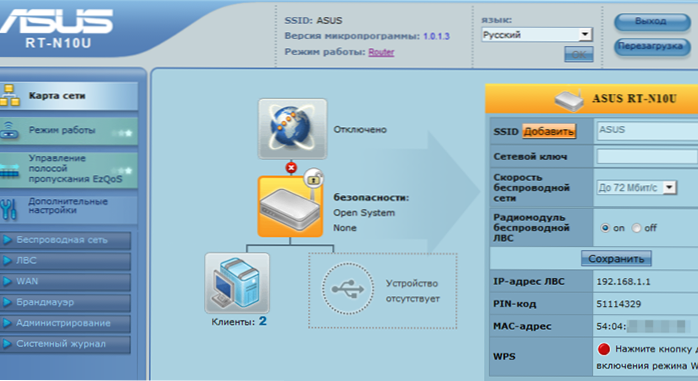
Asus RT-N10U seadistamine
Paremal menüüs valige "Administration" lehel, mis kuvatakse ülaosas - "Uue mikropoliini faili" värskendamine ja klõpsake nuppu "Saada". Algab püsivara ajakohastamise protsess. Värskenduse lõpus satute uude ruuteri seadete liidesesse (on ka võimalik, et teile pakutakse standardset parooli administraatori muutmist seadetele juurdepääsu saamiseks).
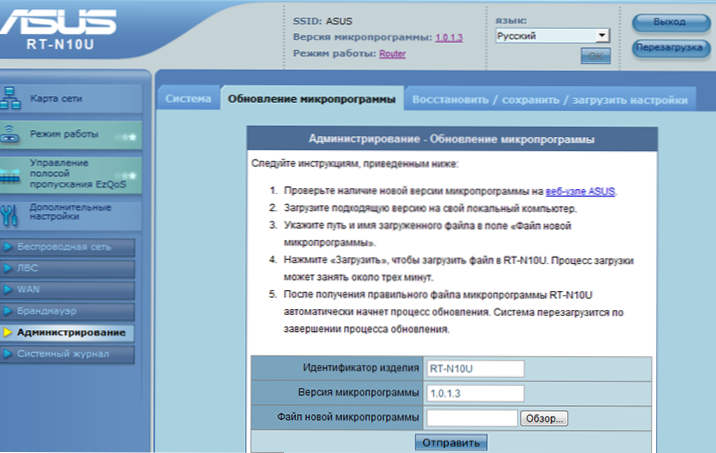
Püsivara värskendus
L2TP -ühenduse seadistamine beeli
Interneti -pakkuja Beeline kasutab Interneti -ühenduse loomiseks L2TP -protokolli. Meie ülesanne on selle ühenduse konfigureerimine ruuteris. Uuel püsivaral on hea automaatse sätte režiim ja kui otsustate seda kasutada, siis kogu vajalik teave:
- Ühenduse tüüp - L2TP
- IP -aadress - automaatselt
- DNS -aadress - automaatselt
- VPN -serveri aadress - TP.Internet.Beine.ru
- Peate märkima ka BEINE sisselogimise ja parooli
- Ülejäänud parameetreid saab jätta muutusteta
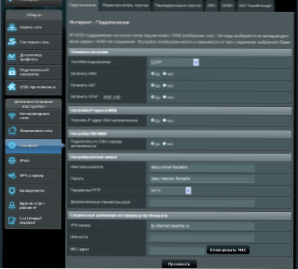
Beeli ühenduse seaded ASUS RT-N10U-s (klõpsake suurendamiseks)
Kahjuks juhtub, et automaatne säte ei tööta. Sel juhul saate kasutada käsitsi seadistust. Pealegi, minu arvates veelgi lihtsam. Valige menüüs "Täiendavad sätted" Internet ja sisestage kuvatavad lehel kõik vajalikud andmed ning klõpsake siis nuppu "Rakenda". Kui kõik tehti õigesti, siis mõne sekundi pärast - minut saate lehti Internetis avada ja kuvatakse võrgukaardil. Ma tuletan teile meelde, et Beeline'i ühendust arvutis ei ole vaja käivitada - seda pole enam vaja.
Wi-Fi turvaseade
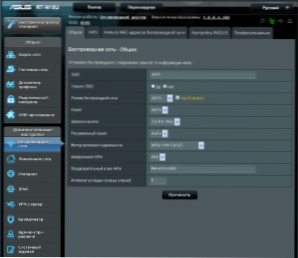
WiFi sätted (pildi suurendamiseks klõpsake)
Oma traadita võrgu turvaparameetrite konfigureerimiseks vasakul "täiendavad seaded", valige "Traadita võrk" ja ilmub lehel SSID - pääsupunkti nimi, mis tahes teie äranägemine, kuid soovitan mitte Cyrillci tähestiku kasutamiseks. Autentsuse testimismeetod - WPA2 -Ispersonaalne ja väljal "Esialgses võtmes" WPA "näitavad parooli, mis koosneb vähemalt 8 ladinakeelsest tähemärgist ja/või numbrist -, seda taotletakse, kui uued seadmed on võrguga ühendatud. Klõpsake rakendust. See on kõik, nüüd saate proovida ühenduse luua mis tahes oma seadmest.
Kui midagi ei tööta, vaadake seda lehte, koos Wi-Fi ruuteri ja nende lahenduste seadistamisel tüüpiliste probleemide kirjeldusega

